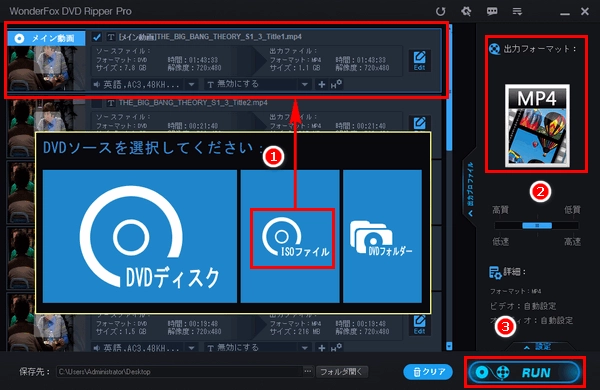
ISOイメージファイルはDVDのすべてのコンテンツを1:1でコピーすることができ、DVDのバックアップや焼き増し等をする際によく利用されます。こういうISOファイルには一つのデメリットがあります。即ち、ファイルサイズがかなり大きいです。保存するのに莫大なストレージ容量が消費されるうえ、他人と共有する際にもネットワーク帯域と時間がたくさん消費されます。そのため、ISOファイルを圧縮する必要があります。もちろん、7-ZipやWinRAR等を利用してISOファイルを圧縮することもできますが、効果はあんまり良くないです。従って、今回はフリーソフトなどを利用して、ISOファイルを圧縮する3つの方法を紹介したいと思います。
あわせて読みたい:ISO MP4変換フリーソフトお薦め8選 | ISOイメージファイルを編集する方法
DVDから作成したISOファイルを圧縮するのに、ここでは強力なISO圧縮ソフトWonderFox DVD Ripper Proを強くオススメします。MP4、MOV、WMV等数百種類のデジタル動画形式をサポートし、簡単かつ迅速にISOファイルをこれらの形式に変換してファイルサイズを圧縮することができます。自作DVDから作成したISOファイルはもちろん、市販DVDやレンタルDVD等から作成したコピーガードがかかっているISOファイルの容量を減らすこともできます。単にISOファイルをデジタル動画に変換できるだけでなく、サイズ関連のパラメータを調整することによって、さらに動画のサイズを圧縮することもできます。そしてDVDディスクをMP4等に変換して容量圧縮、DVDフォルダを動画に変換して容量圧縮することもできます。他に、このソフトを利用してDVDディスクからISOファイルまたはDVDフォルダを作成することもできます。
では、さっそくこの強力なソフトをお使いのWindowsパソコンに無料ダウンロード無料ダウンロードしてインストールし、ISOファイルを圧縮する手順を読んでいきましょう。
WonderFox DVD Ripper Proを起動し、最初の画面で「ISOファイル」ボタンをクリックしてコンピューターから圧縮したいISOファイルを選択します。その後、この強力なソフトはISOファイル内のデータを素早く検出&分析し、スマートに特集や予告編、広告および他の必要のない情報を削除し、メイン動画を選出します。
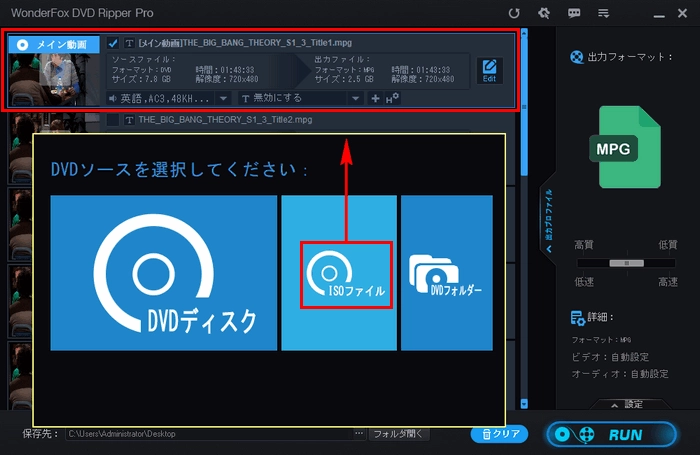
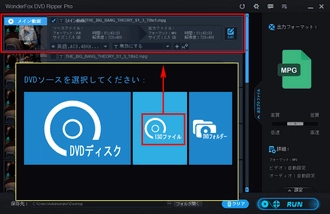
右側の「出力フォーマット」アイコンをクリックし、出力形式を選択します。ISOを圧縮するには、MP4が最も一般的な圧縮形式で、ISOをMP4に変換することをオススメします。もちろん、ご希望の場合は、ISOをAVI、MKVなどにも圧縮できます。
ヒント:経験がある方なら、右下の「設定」ボタンをクリックして、解像度やビットレート等サイズ関連の動画パラメータを調整することによってISOファイルをさらに圧縮することができます。
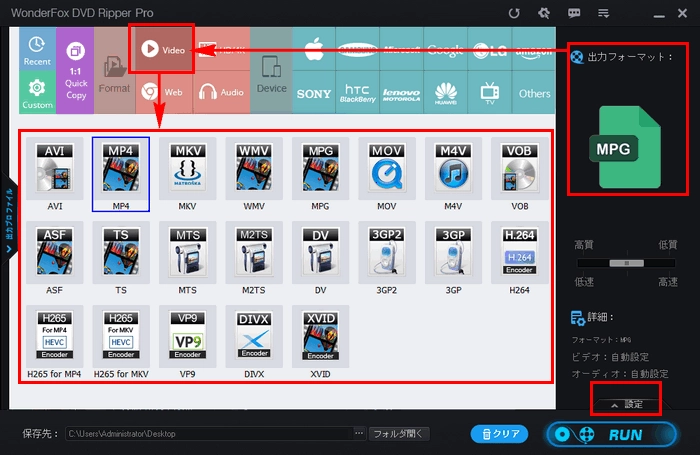
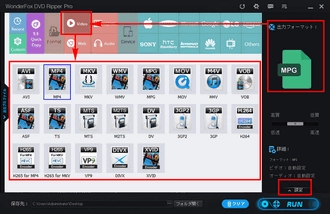
「…」をクリックして出力ファイルを保存するための出力フォルダを選択します。最後に「Run」をクリックしてISOファイルの圧縮を開始します。WonderFox DVD Ripper Proは、変換速度を上げるためのハードウェアアクセラレイションを完全にサポートしているので、ISOイメージファイルを超高速で変換できます。
あわせて読みたい:ISOファイルをMP3に変換 | ISOファイルをMKVに変換 | ISOファイルをH264に変換
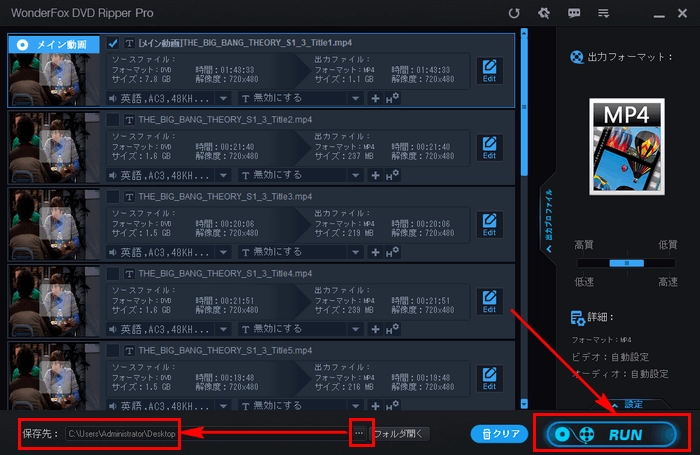
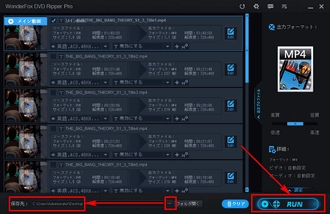
ISOファイルを圧縮するフリーソフトをお探しなら、Windows&Macパソコンで使えるHandBrakeは良い選択肢です。コピー保護されていないISOファイルをMKVまたはMP4、WebM形式に変換してサイズ圧縮することができます。そして動画ファイルを出力する前に解像度やフレームレート、ビットレート等のパラメータを調整すれば、出力のファイルサイズを更に削減することができます。ISOを圧縮するほか、このフリーソフトではDVDディスクまたはDVDフォルダを動画に圧縮することも可能です。
ISO圧縮フリーソフトの使い方
①HandBrakeを実行し、左側のメニューから「ファイル」をクリックし、圧縮したいISOファイルを選択して読み込みます。
②「概要」タブの「コンテナ」ドロップダウンリストから出力形式を選択します。
③画面右下の「参照」をクリックして動画の出力先を設定します。
④画面トップにある「エンコード開始」ボタンをクリックしてフリーソフトでISOファイルを圧縮します。
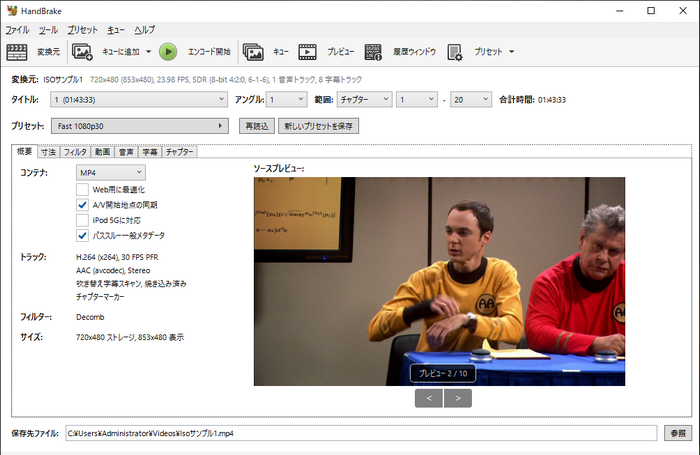
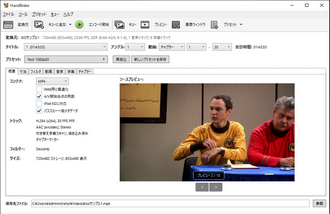
コピー保護されたISOファイルを圧縮するにはWonderFox DVD Video Converterという多機能ISO圧縮ソフトもご利用いただけます。ISOファイルを読み込みながら自動的に各種のコピーガードを解除し、中のメイン動画を選出することができます。出力形式はMP4やMOV、WMVなどほぼ全ての動画形式をサポートします。そして動画のパラメータも自由に調整できます。必要あれば、ISOファイルを動画に圧縮する前に、カット・クロップ等で手軽に動画を編集することができます。
他に、このソフトを使って、DVDディスクとDVDフォルダを各種の動画に圧縮することもできます。そしてこのソフトには超高速で動画/音楽のファイル形式を変換する機能とYouTubeなど1000以上のサイトから動画/音楽をダウンロードする機能も搭載されています。
それでは、早速WonderFox DVD Video Converterを使いのWindowsパソコンに無料ダウンロード無料ダウンロードしてインストールし、ISOファイルを圧縮する手順を読んでいきましょう。
①WonderFox DVD Video Converterを実行し、画面トップで「DVDディスク」右側の「▼」アイコンをクリックし、「ISOファイルを読み込む」をクリックして圧縮したいISOファイルを選択します。
②画面右側の形式アイコンをクリックして出力形式リストを開き、「動画」カテゴリからMP4などの形式を選択します。必要あれば、画面右下の「設定」をクリックして動画のパラメータを調整します。
③画面下中央の「...」をクリックして動画ファイルの出力先を設定してから「変換」ボタンをクリックし、ISOファイルを動画に圧縮するプロセスを始めます。
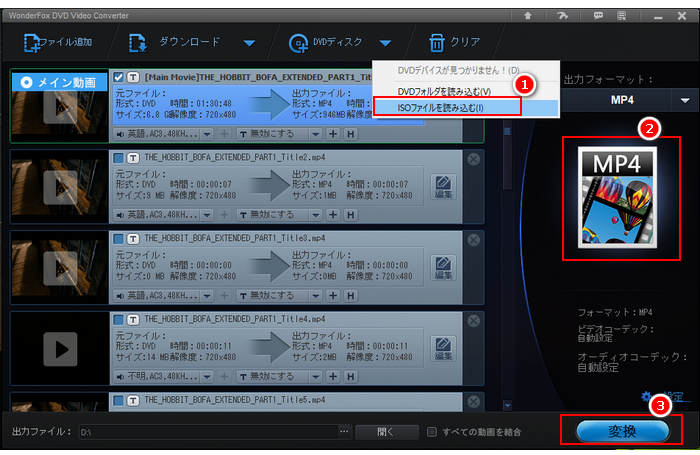
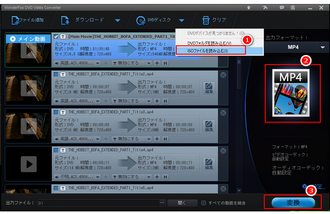
今回はISOファイルを圧縮する3つの方法をご紹介いたしました。お役に立てればと思います。
強力なISO圧縮ソフトWonderFox DVD Ripper ProはISOファイルをデジタル動画に圧縮できるだけでなく、DVDディスクやDVDフォルダをMP4等に変換することもできます。今すぐインストールして無料体験してみましょう!
利用規約 | プライバシーポリシー | ライセンスポリシー | Copyright © 2009-2026 WonderFox Soft, Inc. All Rights Reserved.